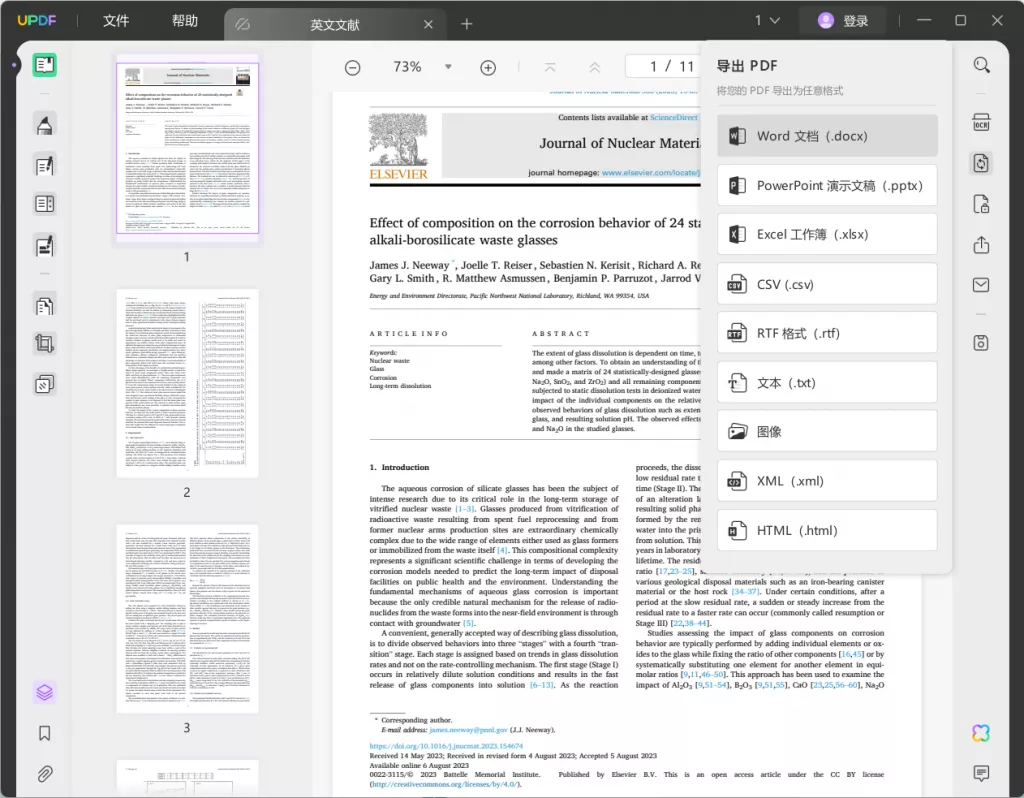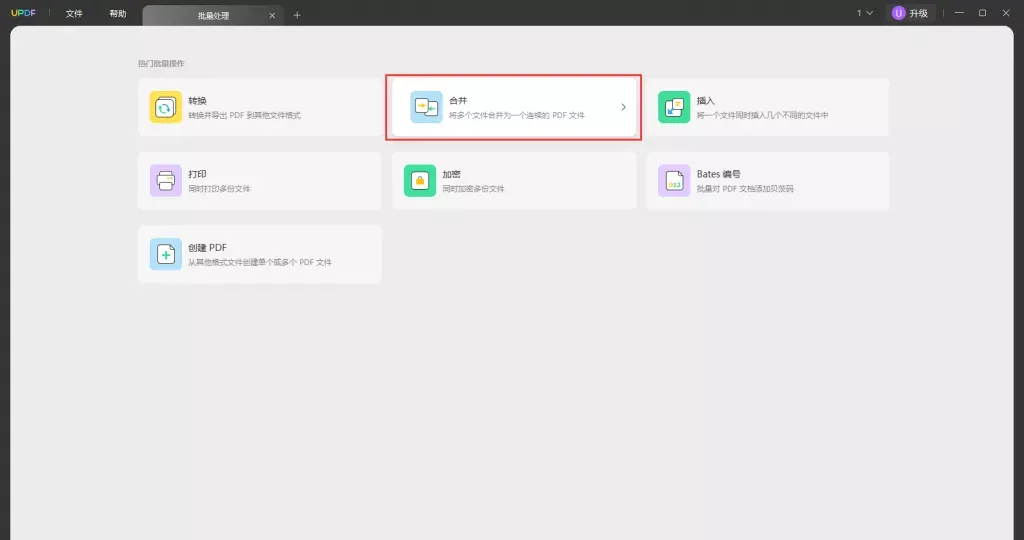在数字化时代,PDF文档广泛应用于各类文件传输与存储需求。然而,PDF文件的编辑常常让人感到无奈,尤其是对内容的修改。如果你曾为无法编辑PDF文档中的文字而苦恼,那么今天的文章将为你提供一个完整的解决方案,让你轻松掌握免费PDF编辑器的使用方法,编辑文档中的文字。
什么是PDF编辑器?
PDF编辑器是一种专门用于创建、编辑、转换和管理PDF文件的软件工具。与传统的文本编辑器不同,PDF编辑器可以处理复杂的格式,并且能够满足用户对文本、图像及布局的高级要求。
PDF文档为何难以编辑?
不少用户在面对PDF文件时会感到无从下手,原因在于PDF(Portable Document Format)是由Adobe公司于1993年推出的一种文件格式,其设计初衷是为了确保文件在不同设备、操作系统和应用程序中均能以相同的方式显示。正因为此,PDF格式虽然便于分享但却不易修改。PDF文档内的文本常常被乱码或图像格式所隐藏,导致用户在编辑时遇到各种问题。
常用的PDF编辑器推荐
在市场上,有许多免费的PDF编辑器可以帮助你轻松编辑PDF文档。以下是一些常用的免费工具:
UPDF:UPDF是一个多功能PDF编辑器,不仅可以编辑PDF文件的内容,还允许用户在不损失格式和表格结构的情况下快速将PDF转换为Excel,UPDF每天还为用户提供两次免费转换PDF文档的格式的机会,不限大小、页数,转换后没有任何水印。
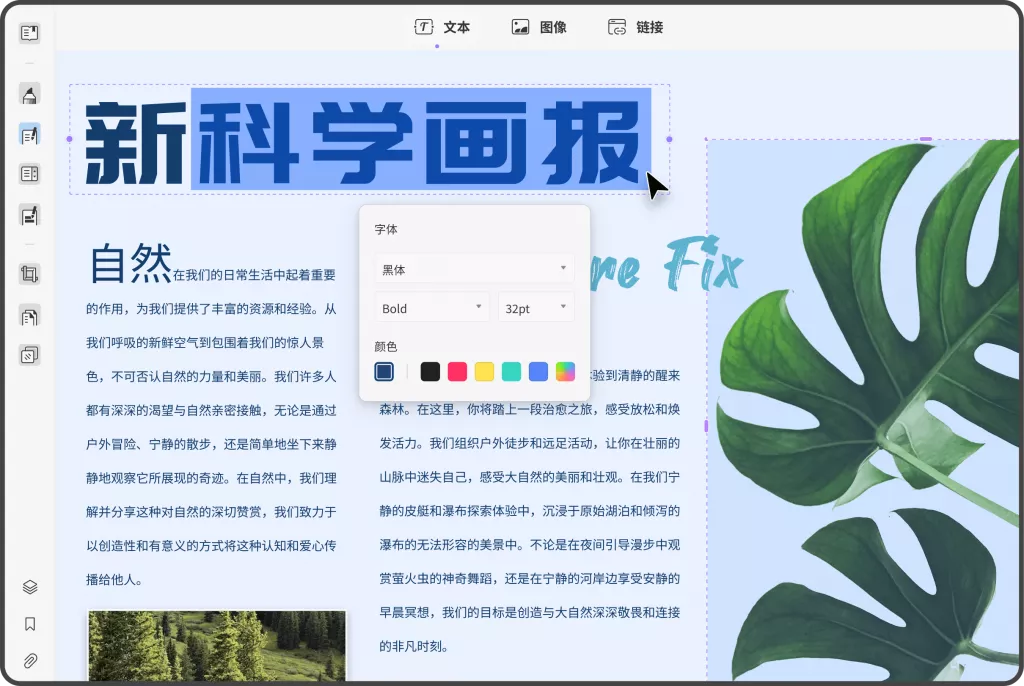
PDFescape:不需要注册就能在线编辑PDF,可以直接添加文本框、注释等,适合快速编辑小型PDF文件。
Sejda:这是一款在线PDF编辑器,提供了丰富的功能包括编辑文本、图像和表单的填写,界面友好,使用简便。
Smallpdf:一个集成了多种PDF工具的平台,支持上传PDF文档后进行文字编辑、合并、转换等操作。
PDF-XChange Editor:一款功能强大的PDF编辑软件,支持字符级别的编辑,非常适合需要频繁处理PDF文档的用户。
如何使用PDF编辑器编辑文字?
接下来,以UPDF为例,详细说明如何使用免费PDF编辑器编辑PDF文档中的文字。
第一步:访问UPDF官网
打开浏览器,进入UPDF的官方网站,下载安装UPDF软件。
第二步:打开PDF文件
在首页选择“打开文档”后,打开你需要编辑的PDF文件,我们也可以直接将PDF文档拖拽到软件介面中。
第三步:编辑文档
在左侧的工具栏中,点击“编辑PDF”,进入编辑模式后,你可以看到多种编辑功能。
- 添加文本:点击“文本”工具,然后在需要添加文字的位置点击并拖动,你可以输入新的内容并且调整字体大小、颜色等属性。
- 删除文本:选中需要删除的文字,按delete键就可以将文字删除。
- 插入图像:如果需要添加某些图像,点击“图像”工具,将所需的图像上传並调整其位置及大小。
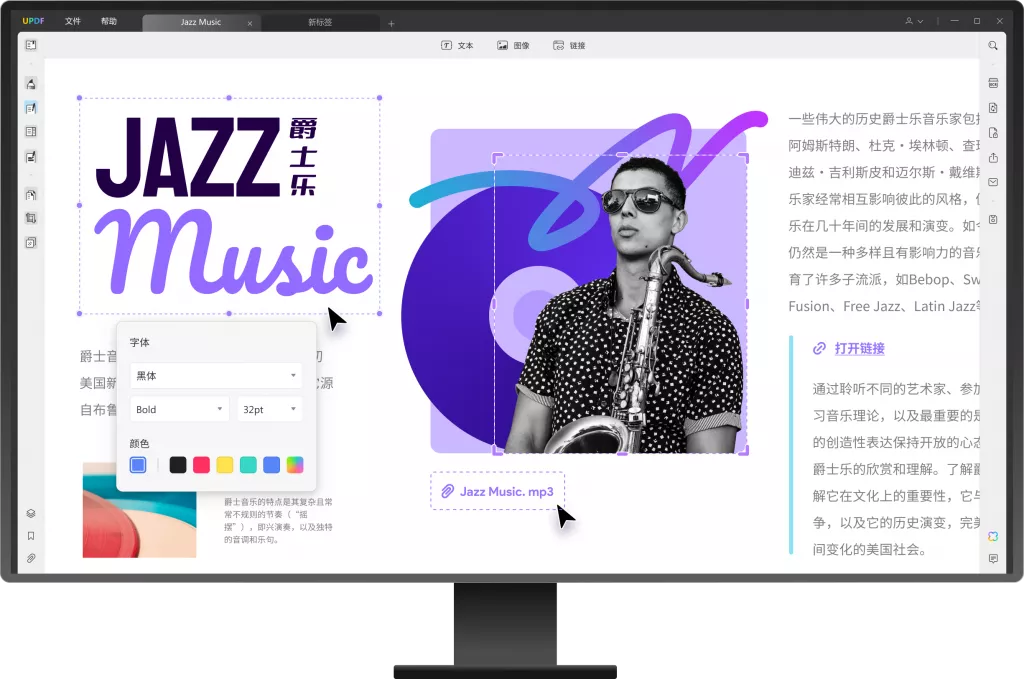
第四步:保存修改后的文档
完成所有编辑后,点击左上角的“保存”选项,将编辑完成的PDF文档保存到你的电脑中。
第五步:重新查看修改后的文件
打开新下载的PDF文件,检查编辑结果是否符合预期。
注意事项
在使用PDF编辑器时,需注意以下几点:
- 文件大小限制:免费版PDF编辑器常常会对上传文件的大小有限制,选择服务时要确认自己文件的大小。
- 保存备份:在编辑原始文档之前,最好先保存一份备份,以防意外编辑出错后无法恢复。
- 隐私与安全:使用在线PDF编辑工具时,确保上传的文件不包含敏感信息,因为上传到服务器的文件可能存在泄露风险。 小技巧
- 分栏编辑:在编辑较长的PDF文档时,可以考虑将页面进行分栏处理,以便更高效地阅读与修改。
- 使用快捷键:熟悉pdf编辑器的快捷键会让你的编辑效率大大提高,例如复制、粘贴、撤销等操作。
- 常备多个工具:不同的PDF编辑器在功能上存在差异,掌握2到3款工具可以让你的编辑工作更加游刃有余。
总结
虽然PDF文档的编辑较为复杂,但通过不同的免费PDF编辑工具,用户可以轻松实现对文本的编辑。了解并掌握这些工具的使用方法后,能够有效提升文档的处理效率,让你的工作更加顺畅。如果你有其他问题,欢迎随时交流,共同探讨PDF文档的编辑技巧。
 UPDF
UPDF AI 网页版
AI 网页版 Windows 版
Windows 版 Mac 版
Mac 版 iOS 版
iOS 版 安卓版
安卓版

 AI 单文件总结
AI 单文件总结 AI 多文件总结
AI 多文件总结 生成思维导图
生成思维导图 深度研究
深度研究 论文搜索
论文搜索 AI 翻译
AI 翻译  AI 解释
AI 解释 AI 问答
AI 问答 编辑 PDF
编辑 PDF 注释 PDF
注释 PDF 阅读 PDF
阅读 PDF PDF 表单编辑
PDF 表单编辑 PDF 去水印
PDF 去水印 PDF 添加水印
PDF 添加水印 OCR 图文识别
OCR 图文识别 合并 PDF
合并 PDF 拆分 PDF
拆分 PDF 压缩 PDF
压缩 PDF 分割 PDF
分割 PDF 插入 PDF
插入 PDF 提取 PDF
提取 PDF 替换 PDF
替换 PDF PDF 加密
PDF 加密 PDF 密文
PDF 密文 PDF 签名
PDF 签名 PDF 文档对比
PDF 文档对比 PDF 打印
PDF 打印 批量处理
批量处理 发票助手
发票助手 PDF 共享
PDF 共享 云端同步
云端同步 PDF 转 Word
PDF 转 Word PDF 转 PPT
PDF 转 PPT PDF 转 Excel
PDF 转 Excel PDF 转 图片
PDF 转 图片 PDF 转 TXT
PDF 转 TXT PDF 转 XML
PDF 转 XML PDF 转 CSV
PDF 转 CSV PDF 转 RTF
PDF 转 RTF PDF 转 HTML
PDF 转 HTML PDF 转 PDF/A
PDF 转 PDF/A PDF 转 OFD
PDF 转 OFD CAJ 转 PDF
CAJ 转 PDF Word 转 PDF
Word 转 PDF PPT 转 PDF
PPT 转 PDF Excel 转 PDF
Excel 转 PDF 图片 转 PDF
图片 转 PDF Visio 转 PDF
Visio 转 PDF OFD 转 PDF
OFD 转 PDF 创建 PDF
创建 PDF PDF 转 Word
PDF 转 Word PDF 转 Excel
PDF 转 Excel PDF 转 PPT
PDF 转 PPT 企业解决方案
企业解决方案 企业版定价
企业版定价 企业版 AI
企业版 AI 企业指南
企业指南 渠道合作
渠道合作 信创版
信创版 金融
金融 制造
制造 医疗
医疗 教育
教育 保险
保险 法律
法律 政务
政务



 常见问题
常见问题 新闻中心
新闻中心 文章资讯
文章资讯 产品动态
产品动态 更新日志
更新日志